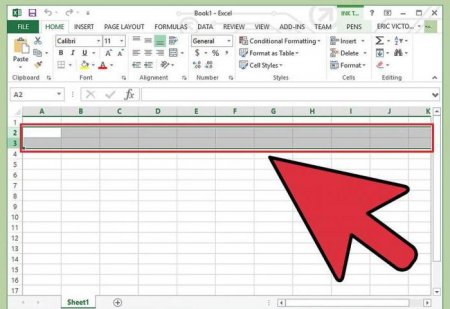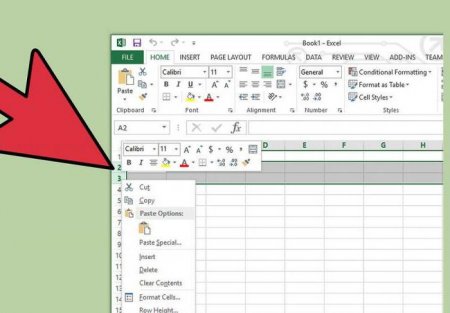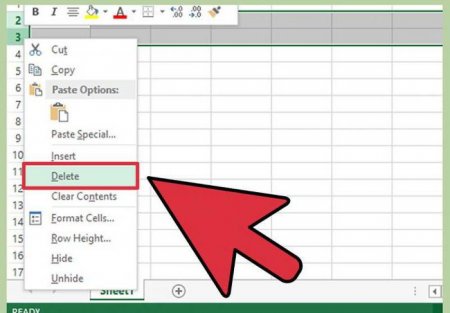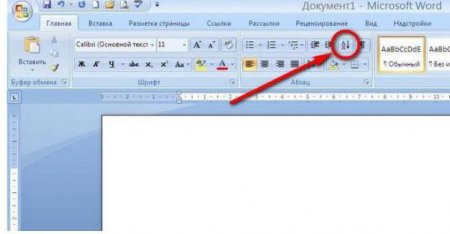Докладно про те, як в Excel видалити порожні рядки
Сьогодні ми поговоримо про Excel. Прибрати порожні рядки в таблиці – наша основна задача. Це необхідно, щоб подібні елементи не захаращували основний робочий простір.
Тепер розглянемо, як в Excel видалити порожні рядки, якщо вони чергуються з різними даними. В даному випадку спочатку затискаємо клавішу Ctrl. Утримуємо її і виділяємо кожну рядок, яка підлягає видаленню. Після цього викликаємо меню миші і вибираємо відповідну операцію. В даному випадку не слід використовувати Del, інакше відбудеться очищення вмісту, але не видалення рядків.
Найбільш швидкі методи
При вирішенні питання про те, як в Excel видалити порожні рядки, необхідно бути дуже уважним. Осередки можуть мати прихованими формулами, які написані безбарвним текстом. Крім того, обчислення можуть також посилатись на порожні рядки. Такі осередки програмою вважаються заповненими. Давайте розглянемо детальніше, як в Excel видалити порожні рядки, коли вони такими є. Найбільш простим методом можна вважати виділення за допомогою миші при затискування її лівої кнопки. Воно проводиться відповідним рухом вниз або вгору в поле нумерації ліворуч. Далі викликаємо контекстне меню, використовуючи мишу, вибираємо рядок видалення. Проте такий підхід можна застосувати лише тоді, коли комірки слідують підряд.Тепер розглянемо, як в Excel видалити порожні рядки, якщо вони чергуються з різними даними. В даному випадку спочатку затискаємо клавішу Ctrl. Утримуємо її і виділяємо кожну рядок, яка підлягає видаленню. Після цього викликаємо меню миші і вибираємо відповідну операцію. В даному випадку не слід використовувати Del, інакше відбудеться очищення вмісту, але не видалення рядків.
Швидкий варіант
Зараз ми розглянемо, як приховати рядки в Excel автоматично. Опишемо найбільш простий варіант. Спочатку встановлюємо автофільтр. Потім знімаємо позначку з пункту «Порожні». Про фільтрах варто поговорити трохи докладніше. Для роботи з цим інструментом виділяємо стовпець або всю таблицю. Далі переходимо до розділу сортування і застосовуємо команду «Фільтр». Тепер просимо систему відобразити виключно порожні клітинки і видаляємо їх. Однак існує одне застереження: не можна застосовувати такий метод для кількох стовпців у разі, якщо хоча б одна клітинка в одному рядку містить дані.Виділення груп комірок
Далі розглянемо універсальний метод. Він дозволяє вирішити питання про те, як видалити рядки в рамках певних значень або номерів. Для цього використовуємо розділ редагування, що знаходиться на головній панелі. Вибираємо кнопку «Знайти і виділити». У випадаючому меню знаходимо рядок виділення групи комірок. У віконці умов активуємо той варіант, який відповідає за порожні одиниці. Після цього переходимо в розділ операцій з осередками. Вибираємо кнопку видалити. Кількість варіантів вирішення поставленої задачі на цьому не завершується.Сортування
Переходимо до наступного методу вирішення питання, як в Excel видалити порожні рядки. В даному випадку ми будемо використовувати інструмент сортування. Спочатку виділяємо всю таблицю, використовуючи сполучення клавіш Ctrl + A. Переходимо до розділу даних. Вибираємо меню сортування. Застосовуємо команду упорядкування, слідуючи до максимального значення від мінімального. В результаті знизу виявляться порожні рядки. Після цього відповідні елементи можна видалити. Якщо важливий порядок побудови даних, то спочатку необхідно застосувати вставку порожнього стовпця, який буде мати наскрізну нумерацію. Після видалення рядків ще раз виробляємо упорядкування. Воно повинно відповідати пронумерованному стовпцю. Ось ми і впоралися з поставленим завданням. Описані методи дозволяють видалити порожні рядки всього за кілька кроків. При цьому слід пам'ятати, що деякі комірки можуть містити прихований текст. Крім того, вони бувають залежними, якщо на них посилаються формули. Видаляти їх не можна, інакше формула в результаті не спрацює, а сама програма відобразить помилку. Тому в такому випадку слід бути особливо уважним, щоб ненароком не вплинути на цілісність математичних яких інших операцій. В іншому все просто. Можна випробувати різні методики, виходячи з того, який необхідний результат.Цікаво по темі

Абсолютне посилання в Excel - опис, приклади.
За допомогою інформації зі статті ви навчитеся грамотно застосовувати абсолютні і відносні посилання в MS Excel в залежності від поставленої задачі.
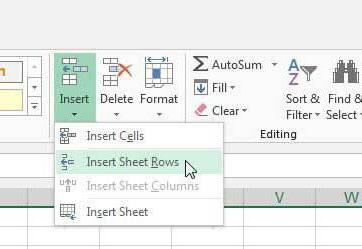
Як додати рядок в Excel: рекомендації, приклади
Програма «Ексель» від Microsoft Office – це потужний табличний редактор, що дозволяє не тільки зберігати дані у вигляді рядків і стовпців, але і
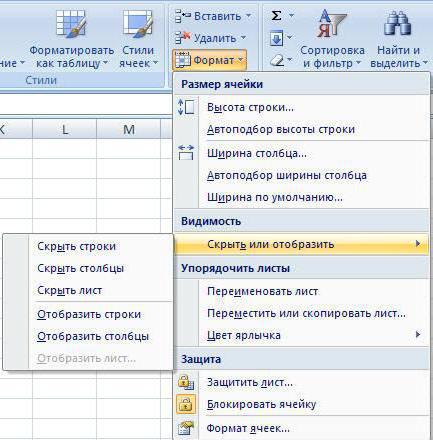
Можливі способи, як приховувати стовпці в Excel
При роботі з програмою Office Excel іноді виникає необхідність приховати деякі стовпці або рядки. Причиною тому може послужити поліпшення читання

Маленькі хитрощі роботи з документами: як зробити всі букви великими у "Ворді"
Сьогодні ми познайомимося з текстовим редактором "Ворд" ближче і дізнаємося про невеликі хитрощі в його використанні, наприклад як зробити всі букви
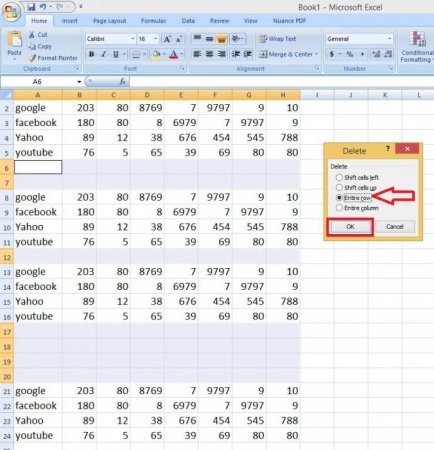
Як видалити порожні рядки в «Ексель»: кілька простих методів
Всім користувачам, які працюють з електронними таблицями в офісному редакторі Excel, дуже часто доводиться прибирати порожні комірки, що знаходяться